
Lista documentelor obținute la solicitarea cardului de căutare, navigator legal, folosind pictograme și fragmente ale documentului (și în multe alte cazuri) pentru comoditatea reprezentat ca un arbore-listă, structurate în secțiuni și bănci de informații (Fig. 5.1).
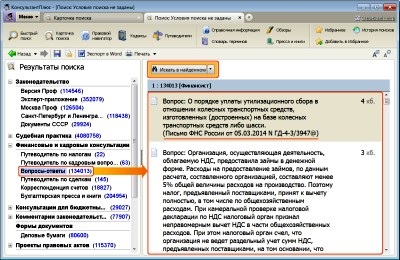
Fig. 5.1 Arbore liste documente
Această prezentare informează vizual ce tipuri de documente și în ce cantitate satisface cererea noastră vă permite să navigați cu ușurință în listă și să selectați documentele solicitate.
Dacă plasați cursorul pe numele unei bănci de informații în partea stângă a arborelui listei, lista documentelor băncii corespunzătoare solicitării apare în partea dreaptă. În arborele listei, puteți rafina interogarea făcând clic pe butonul de deasupra listei (a se vedea Figura 5.1). Dacă faceți clic pe săgeată, se va deschide o listă pentru selectarea zonei de căutare:
• IS actual;
• secțiunea curentă;
• Toate secțiunile.
În același timp, lista poate fi rafinată de oricare dintre câmpurile cărții de căutare corespunzătoare.
1 Deschideți Navigatorul legal utilizând butonul Bare de instrumente pentru acces rapid.
2 În caseta de căutare, introduceți: calculul spitalului. În grupul de concepte "Lista de spitale" vom selecta noțiunea cheie "Calcularea listei bolnave", marcând-o cu o bifă (Figura 5.2).
3 Apăsați butonul. Obținem documentele necesare, reprezentate ca o listă de copaci.
4 Pentru a găsi explicații despre problema noastră în materialele de presă, vom alege banca de informații "Press Press and Books" din stânga din lista copacilor. În partea dreaptă, va fi prezentată o listă de documente ale acestei bănci de informații (Figura 5.3).
5 Vom clarifica lista obținută în câmpul "Textul documentului". Pentru a face acest lucru, faceți clic pe săgeata de pe buton, selectați câmpul de căutare "IB Accounting Press and Books" și apoi câmpul "Document Text" (Figura 5.3).
6 În câmpul "Text document", introduceți: angajatul cu jumătate de normă și apăsați butonul. Articolele necesare vor fi găsite.
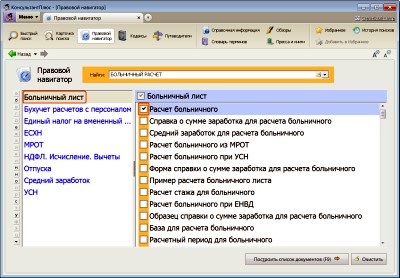
Fig. 5.2 Cerere în navigatorul legal
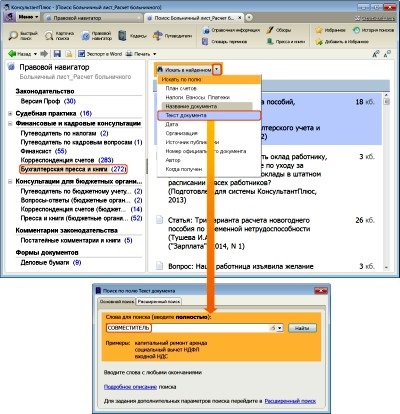
Fig. 5.3 Clarificarea listei
Articole similare
-
Revizuirea programelor de top cele mai populare pentru citirea formatelor de cărți electronice
-
Lucrul cu șablonul cuvântului ms, ambele cu un document de tabel (text)
-
Cum de a împrumuta competent pentru a nu pierde bani și prieteni
Trimiteți-le prietenilor: